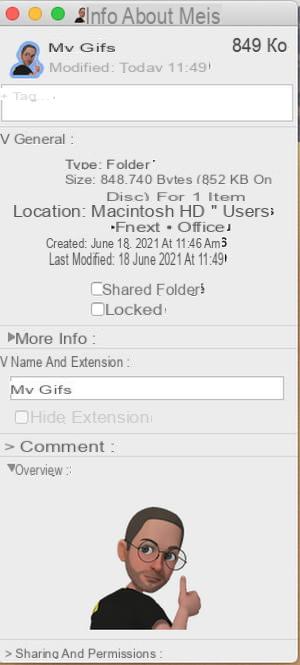Quer adicionar um toque pessoal à interface do Windows ou macOS? Substitua os ícones das pastas e arquivos desejados pela imagem de sua escolha. É simples, rápido e gratuito.
Freqüentemente, uma das primeiras configurações que você faz quando instala um sistema ou muda seu computador - ou mesmo seu smartphone - é mudar o papel de parede para colocar a imagem de sua escolha. Para aproveitar um ambiente mais quente ou confortável, o Windows e o macOS permitem que isso seja feito com apenas alguns cliques.
Para ir ainda mais longe, você também pode alterar os ícones padrão associados a certos elementos. Uma manobra que, pelo menos no Windows, requer algum manuseio adicional. Na verdade, seu arquivo de imagem deve ser transformado em um arquivo de ícone (com a extensão .ico) para que o Windows o suporte e concorde em aplicá-lo ao elemento de sua escolha. Você tem duas opções para isso: usar o software gratuito PhotoFiltre (sua última versão data de 2015 mas ainda funciona perfeitamente com o Windows 10) ou contar com o serviço online Convertio, também gratuito. No macOS, a operação é muito mais simples e não requer nenhuma conversão.
Como converter uma imagem em ícone para Windows com Photofiltre?
PhotoFiltre já não é muito jovem (a sua primeira versão foi lançada em 2001), mas este software ainda tem muitas vantagens. É gratuito, funciona perfeitamente com o Windows 10 e é muito fácil de usar.
- Comece repatriando o PhotoFiltre para o seu PC e execute a instalação, o que não apresenta nenhum problema. Você também pode usar sua versão portátil que não requer instalação.
Baixe PhotoFiltre para Windows
- Arraste o arquivo de imagem que deseja usar como ícone para a janela do software: a imagem é exibida.
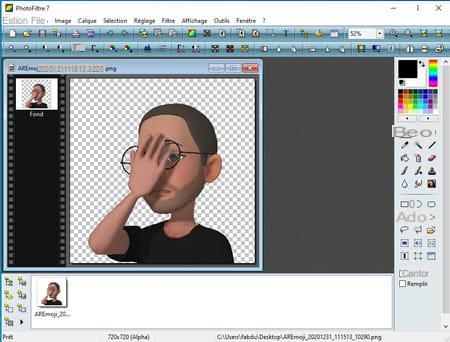
- Clique no menu Outils no topo da interface e escolha Exportar para ícone.
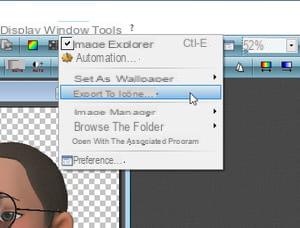
- Na janela que aparece, escolha o tamanho 256 x 256 pixels no painel esquerdo. Desta forma, seu ícone se adaptará ao tamanho que você deseja na área de trabalho do Windows. Confirme com um clique em Exportador em seguida, escolha o local para salvar.
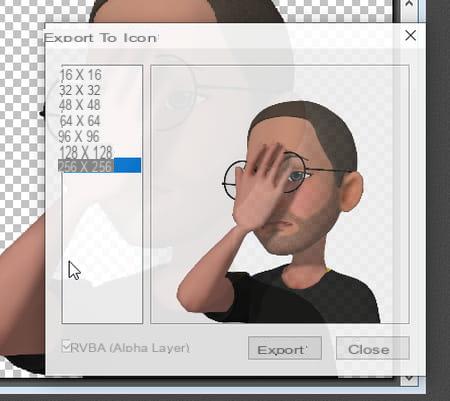
Como converter uma imagem em ícone com o Convertio?
Convertio é um serviço online gratuito que converte todos os tipos de arquivos de imagem em diferentes formatos.
- Acesse o site da Convertio. A página inicial solicita que você converta um arquivo de imagem no formato PNG em um arquivo de ícone com formato ICO.

- Se a imagem que você deseja usar como ícone adota outro formato, clique no botão PNG e escolha da lista aquele que corresponde a ele.
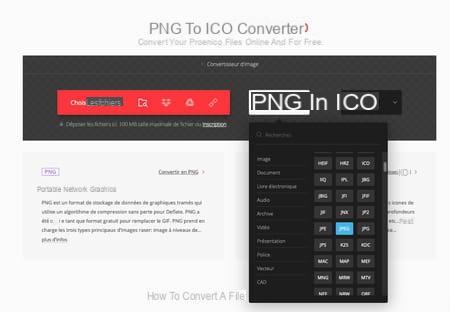
- Em seguida, clique no botão vermelho Escolher os arquivos em seguida, selecione o arquivo de imagem do seu disco rígido ou SSD. Por fim, clique no botão Converter.
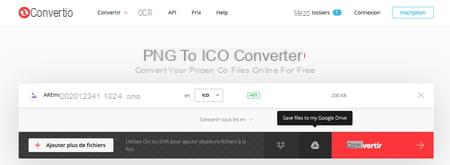
- Após alguns segundos, a conversão é concluída. Clique no botão Descarregar para recuperar o arquivo .ico.
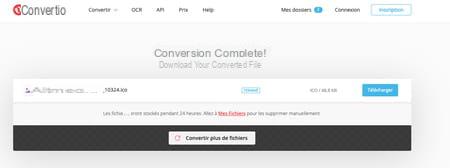
Como mudar o ícone de uma pasta no Windows?
Seu arquivo de ícone no formato ICO agora está pronto para uso. Tudo que você precisa fazer é aplicá-lo ao elemento de sua escolha (pasta ou atalho).
- Clique com o botão direito na pasta cujo ícone você deseja alterar. No menu que aparece, escolha Propriétés.
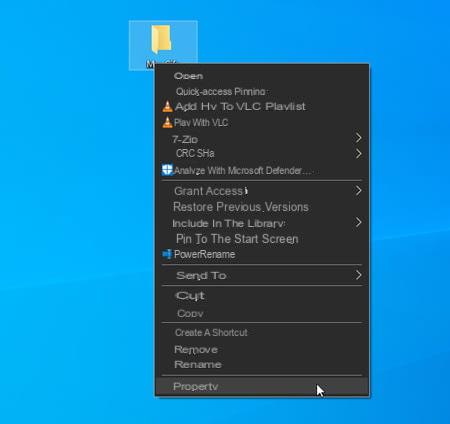
- Na janela que aparece, ative a guia personalizar. Depois clique no botão Ícone de mudança.
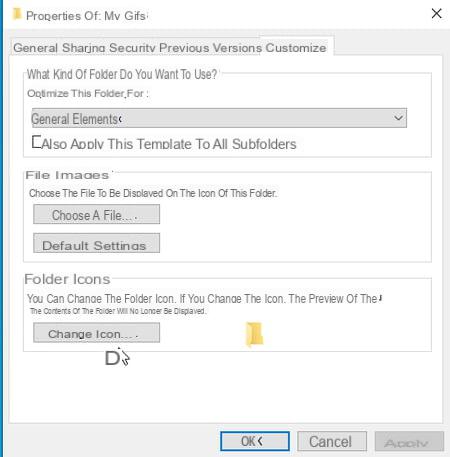
- O Windows oferece uma série de ícones para enfeitar seu arquivo. Clique no botão Examinar para escolher aquele que você mesmo criou.
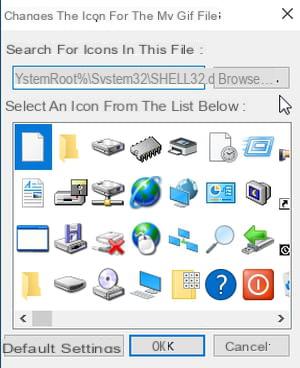
- Selecione seu ícone caseiro e clique em OK, Aplicar depois OK. Sua pasta agora se parece com o ícone que você criou.
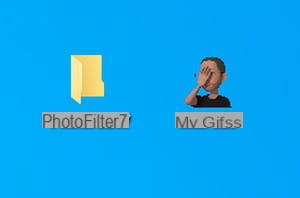
Como mudo o ícone de uma pasta no macOS?
O sistema da Apple é menos irritante quando se trata de alterar a aparência dos ícones de pasta. Não há necessidade de realizar nenhuma conversão de imagem aqui.
- Abra sua imagem com o aplicativo de visualização fornecido no macOS. Selecione a imagem inteira com o atalho do teclado cmd + A em seguida, copie a seleção para a área de transferência com o atalho do teclado cmd + C. Você pode fechar a visualização.
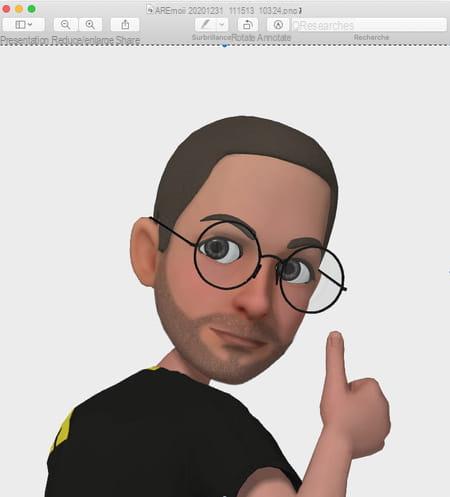
- Agora selecione a pasta cujo ícone você deseja alterar no Finder. Em seguida, pressione o atalho do teclado cmd + I para exibir informações sobre ele (você também pode clicar com o botão direito no ícone e escolher Leia a informação).
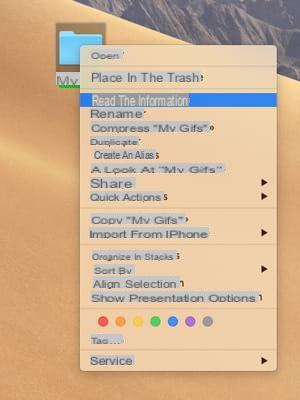
- Na janela de informações que aparece, clique no ícone da pasta no canto superior esquerdo. Em seguida, é selecionado.
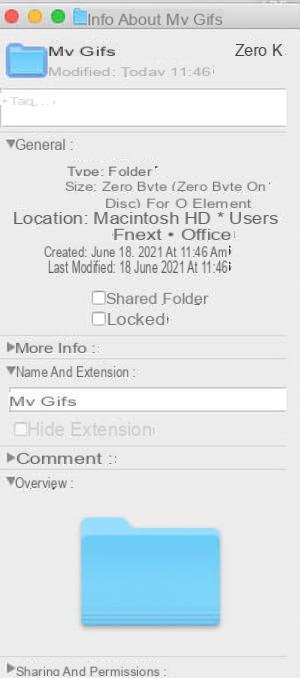
- Agora cole a imagem que você copiou para a área de transferência usando o atalho do teclado cmd + V. O ícone da pasta é substituído pela sua imagem. Você pode fechar a janela de informações.